KontrolPack ile Ağ Üzerinden Bilgisayarları Bağlayın/Kontrol Edin

KontrolPack ile ağınızdaki bilgisayarları kolayca kontrol edin. Farklı işletim sistemlerine sahip bilgisayarları zahmetsizce bağlayın ve yönetin.
Android uygulamalarını bir Linux PC'de kullanmak istiyorsanız, bazen bir Android öykünücüsü yeterli olmayabilir. Bazen gerçek şeye ihtiyacın olur. Bir Linux PC'de gerçek Android almanın en iyi yolu, bir Android X86 sanal makinesidir. Bu kılavuzda, nasıl kurulacağını gözden geçireceğiz.
VirtualBox'ı Linux'a yükleyin
Android işletim sistemini bir Linux işletim sistemi üzerinde sanallaştırmak için VirtualBox sanallaştırma yazılımını yüklemelisiniz. Neyse ki VirtualBox hemen hemen her Linux işletim sistemini sorunsuz olarak desteklemektedir ve sonuç olarak kurulumu kolaydır.
Linux PC'nizde VirtualBox kurulumunu başlatmak için klavyede Ctrl + Alt + T veya Ctrl + Shift + T tuşlarına basarak bir terminal penceresi açın . Oradan, kullanmakta olduğunuz Linux işletim sistemine karşılık gelen kurulum talimatlarını takip edin.
Ubuntu
Ubuntu'da VirtualBox uygulamasını aşağıdaki Apt komutuyla yükleyin .
sudo apt sanal kutuyu yükle
Debian
Debian'da bir VirtualBox deposunu manuel olarak etkinleştirmelisiniz. Etkinleştirmek için aşağıdaki komutları girin.
wget https://www.virtualbox.org/download/oracle_vbox_2016.asc sudo apt-key oracle_vbox_2016.asc ekleyin rm oracle_vbox_2016.asc
sudo apt-add-repository 'deb https://download.virtualbox.org/virtualbox/debian bionic katkı'
Son olarak, VirtualBox'ı Debian'a yükleyin.
sudo apt-get sanal kutuyu yükle
Arch Linux
VirtualBox'ı Arch Linux'a kurmak için aşağıdaki Pacman komutunu kullanın.
sudo pacman -S Sanal Kutu
fötr şapka
VirtualBox'ı Fedora Linux'ta kullanmak istiyorsanız, sistemde RPMFusion'ın (hem ücretsiz hem de ücretsiz) nasıl etkinleştirileceğini öğrenmek için önce bu kılavuza gidin . Ardından, RPMFusion'ı kurduğunuzda, VirtualBox'ı kurmak için Dnf komutunu kullanın.
sudo dnf VirtualBox'ı kurun
OpenSUSE
OpenSUSE Linux'ta VirtualBox'ı Zypper komutuyla kurun .
sudo zypper sanal kutuyu kurun
Genel Linux
Oracle, VirtualBox'ın ".run" ikili sürümünü her Linux işletim sistemine kurulmaya hazır hale getirir. OS Vbox taşımaz ve bunu yüklemek gerekirse, sitesine baş buraya indirmek için ve kurun.
Android X86'yı indirin
Artık Linux PC'nizde Oracle VM VirtualBox kurulduğuna göre, sanal makineyi kurmak için kullanabilmemiz için Android X86 sürümünü indirmenin zamanı geldi.
Android X86'nın bir kopyasını indirmek için aşağıda özetlenen adım adım talimatları izleyin.
Adım 1: Kafa üzerinde Android X86 web sayfasının son OS görüntüleri yer almaktadır.
Adım 2: Android X86 web sayfasında, mavi “İndir” düğmesini bulun ve “İndir” sayfasına gitmek için fare ile tıklayın.
Adım 3: Android X86 için “İndirme” sayfasında bir indirme aynası seçmeniz istenecektir. Fare ile “OSDN” aynasını seçin.
Adım 4: OSDN yansıtma sayfasında, kullanmak istediğiniz Android X86 sürümünü bulun. Bir ISO dosyası olmalı!
Bu kılavuzda, 9.0'dan çok daha kararlı olduğu için Android X86 8.1 sürüm 3'ü kullanacağız. 8.1'i buradan indirin .
VirtualBox'ta Android X86 Kurulumu
Sanallaştırmaya aşina değilseniz, Android X86 sanal makinesini VirtualBox'ta kurmak kafa karıştırıcı olabilir. Daha az kafa karıştırıcı hale getirmek için kurulumu adım adım bir sürece ayıracağız. VM'nizin çalışmasını sağlamak için aşağıdaki adımları izleyin.
Adım 1: Linux PC'nizde VirtualBox'ı başlatın. Ardından, “Yeni” düğmesini bulun ve yeni bir VM oluşturmak için fare ile üzerine tıklayın.
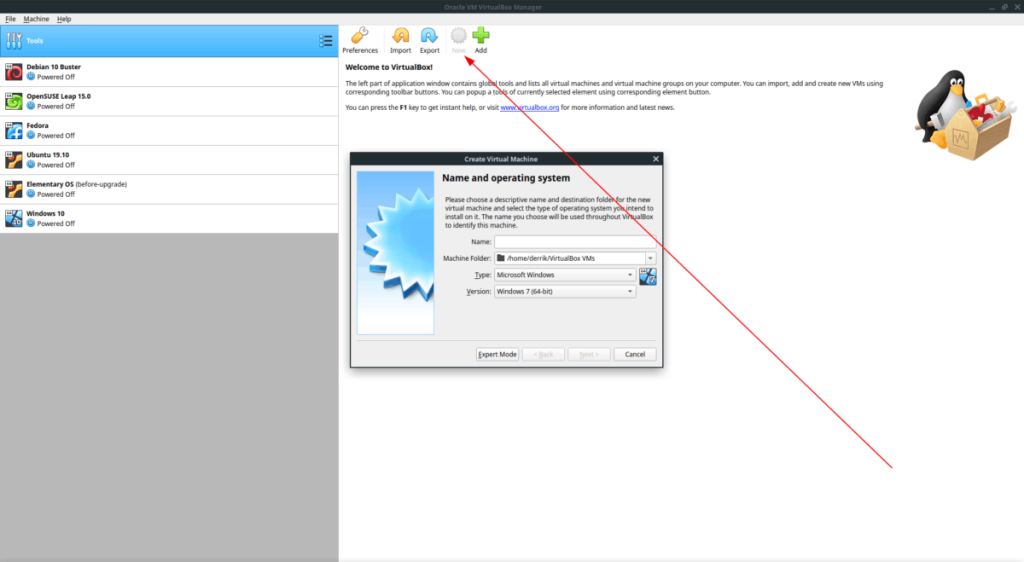
Adım 2: “Ad”ı bulun ve kutuya “Android X86” yazın.
Adım 3: "Tür"ü bulun ve "Microsoft Windows" yerine "Linux" olarak değiştirin.
Adım 4: “Sürüm”ü bulun ve “Oracle (64-bit)” yerine “Diğer Linux (64-bit)” olarak değiştirin.
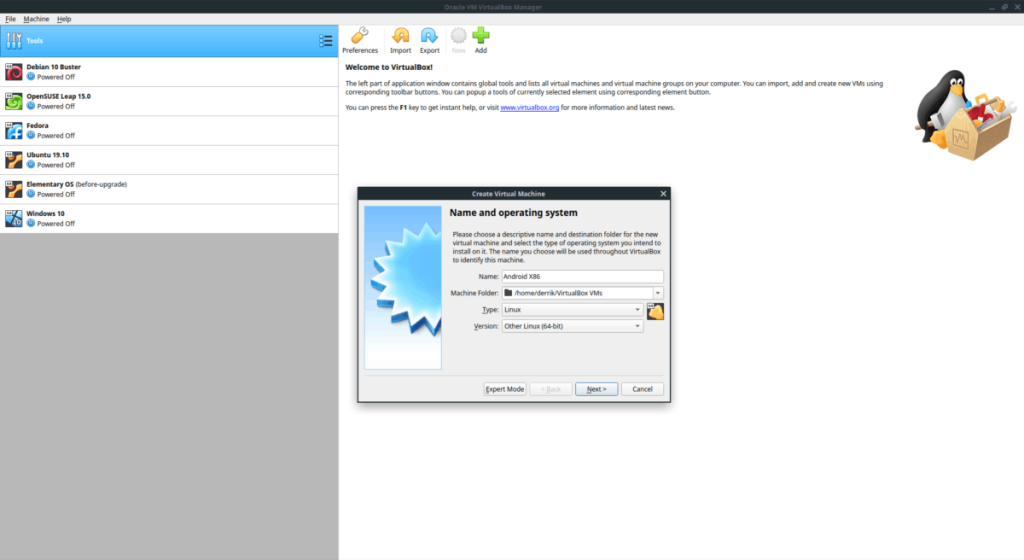
Adım 5: “İleri” düğmesini bulun ve bir sonraki sayfaya geçmek için fare ile üzerine tıklayın.
Adım 6: “Bellek”i “2048 MB” olarak ayarlayın. Veya cesur hissediyorsanız daha yükseğe çıkın.
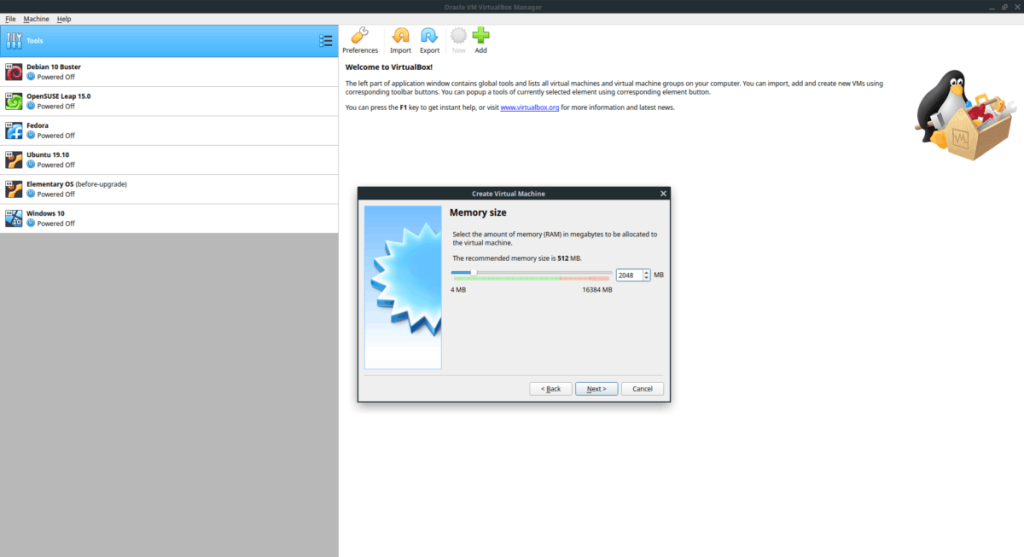
7. Adım: “Sabit Disk”te, “Şimdi sanal bir sabit disk oluştur” yazan kutuyu seçin. Ardından, "Oluştur" düğmesini tıklayın.
Adım 8: “Sabit disk dosya türü” üzerinde fare ile “VDI (VirtualBox Disk Image)” kutusunu seçin. Ardından, "İleri" yi tıklayın.
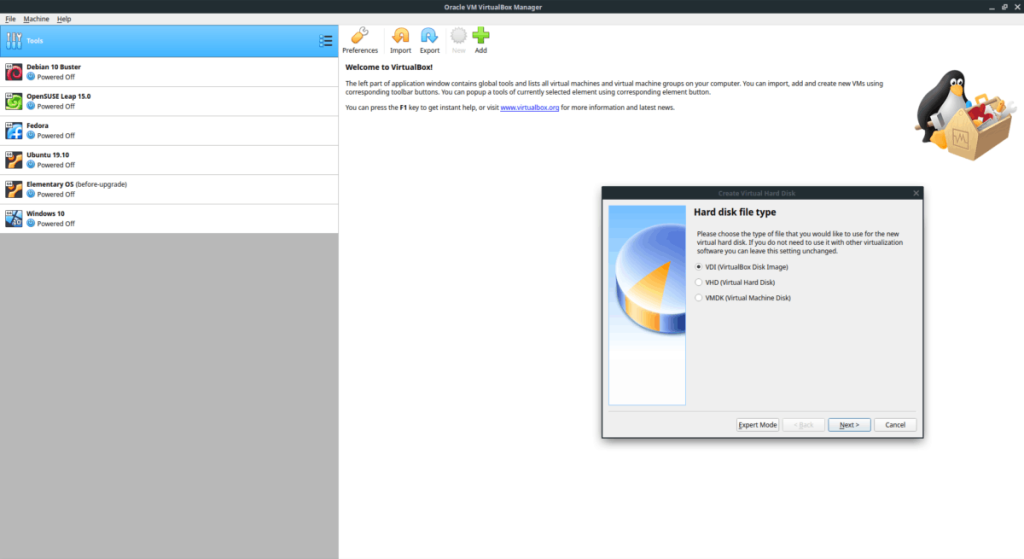
9. Adım: “Fiziksel sabit diskte depolama” için “Dinamik olarak ayrılmış” seçeneğini seçin. Devam etmek için "İleri" ye tıklayın.
Adım 10: “Dosya konumu ve boyutu” bölümünde, sürücü boyutunu 8 GB olarak bırakın. Veya daha fazla alana ihtiyacınız varsa bunu 32 GB olarak ayarlayın. Ardından, yeni sürücüyü oluşturmak için “Oluştur” a tıklayın.
Adım 11: VirtualBox'ta kenar çubuğunda “Android X86”yı bulun ve fare ile seçin. Ardından, sanal makineye sağ tıklayın ve “Ayarlar”ı seçin.
Adım 12: “Ayarlar”ın içinde “Ekran”ı bulun ve “Ekran” ayarlarına erişmek için üzerine tıklayın. Ardından, “3d Hızlandırmayı Etkinleştir” öğesini bulun ve yanındaki kutuyu işaretleyin. Ayarları uygulamak için “Tamam”a tıklayın.
Adım 13: VM ayarlarından çıktıktan sonra kenar çubuğunda Android X86'yı bulun. Ardından, VM'yi başlatmak için “Başlat” düğmesine tıklayın.
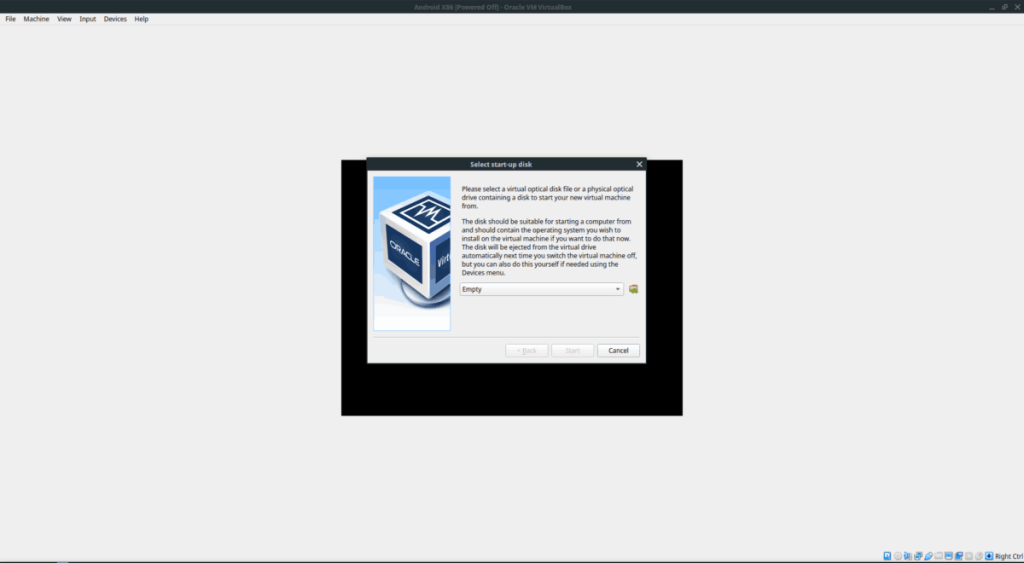
Adım 14: “Başlangıç diskini seçin” penceresinde yeşil simgeli klasör simgesini bulun ve fare ile tıklayın. Ardından, “İndirilenler”e gidin ve sanal makineye yüklemek için Android X86 ISO dosyasını seçin. Ardından, VM'yi başlatmak için “Başlat” a tıklayın.
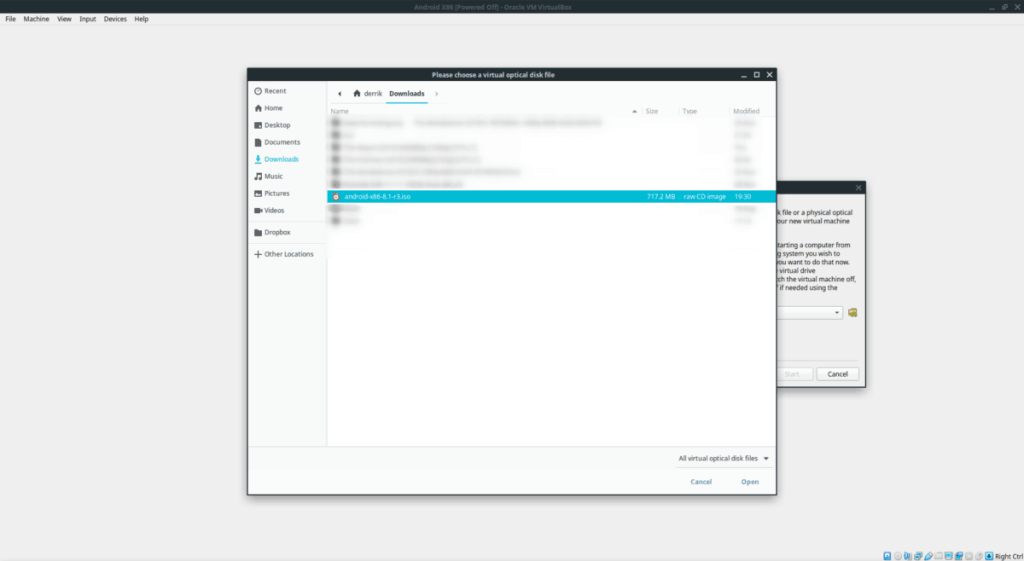
VM'nizi kullanma
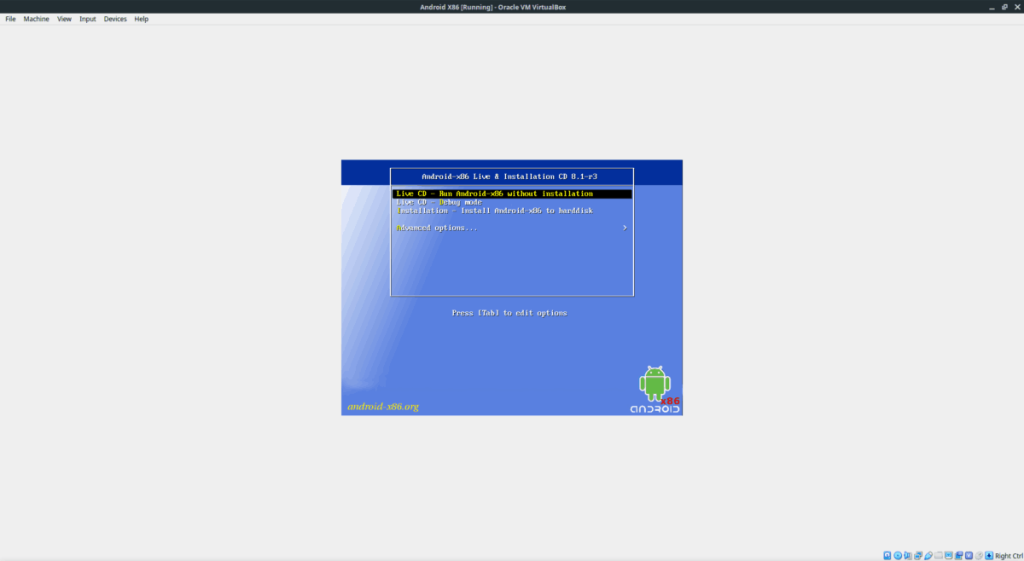
VirtualBox'ta Android X86 başladığında, "kurulumsuz kullan" düğmesini bulun ve Android'e anında erişmek için Enter'a basın .
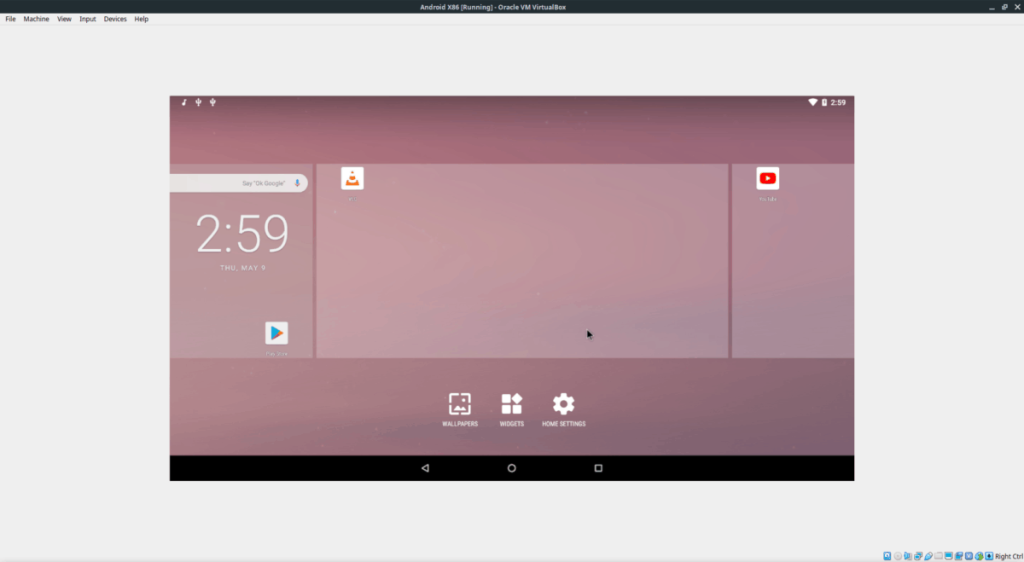
Veya kalıcı bir kurulum yapmayı tercih ediyorsanız, Android'i yüklemeye başlamak için “Kurulum” seçeneğini seçin.
KontrolPack ile ağınızdaki bilgisayarları kolayca kontrol edin. Farklı işletim sistemlerine sahip bilgisayarları zahmetsizce bağlayın ve yönetin.
Tekrarlanan görevleri otomatik olarak gerçekleştirmek ister misiniz? Bir düğmeye defalarca manuel olarak tıklamak yerine, bir uygulamanın
iDownloade, kullanıcıların BBC'nin iPlayer hizmetinden DRM içermeyen içerikleri indirmelerine olanak tanıyan platformlar arası bir araçtır. Hem .mov formatındaki videoları hem de .mov formatındaki videoları indirebilir.
Outlook 2010'un özelliklerini ayrıntılı olarak ele aldık, ancak Haziran 2010'dan önce yayınlanmayacağı için Thunderbird 3'e bakmanın zamanı geldi.
Herkesin ara sıra bir molaya ihtiyacı vardır. Eğer ilginç bir oyun oynamak istiyorsanız, Flight Gear'ı deneyin. Flight Gear, ücretsiz, çok platformlu ve açık kaynaklı bir oyundur.
MP3 Diags, müzik koleksiyonunuzdaki sorunları gidermek için en iyi araçtır. MP3 dosyalarınızı doğru şekilde etiketleyebilir, eksik albüm kapağı resmi ekleyebilir ve VBR'yi düzeltebilir.
Google Wave gibi, Google Voice da dünya çapında büyük ilgi gördü. Google, iletişim kurma biçimimizi değiştirmeyi amaçlıyor ve
Flickr kullanıcılarının fotoğraflarını yüksek kalitede indirmelerine olanak tanıyan birçok araç var, ancak Flickr Favorilerini indirmenin bir yolu var mı? Son zamanlarda
Örnekleme Nedir? Vikipedi'ye göre, "Bir ses kaydının bir kısmını veya örneğini alıp onu bir enstrüman veya müzik aleti olarak yeniden kullanma eylemidir."
Google Sites, kullanıcıların web sitelerini Google'ın sunucusunda barındırmasına olanak tanıyan bir Google hizmetidir. Ancak bir sorun var: Yedekleme için yerleşik bir seçenek yok.



![FlightGear Uçuş Simülatörünü Ücretsiz İndirin [İyi Eğlenceler] FlightGear Uçuş Simülatörünü Ücretsiz İndirin [İyi Eğlenceler]](https://tips.webtech360.com/resources8/r252/image-7634-0829093738400.jpg)




